MacBook'unuzu başlattığınızda ve çalışmayı denediğinizde, bilgisayarınız bir şekilde size şu mesajı göstermeye devam ediyor: assistantd oturum açma anahtarlığını kullanmak istiyor. İptal düğmesini tıklayabilirsiniz, ancak kısa süre sonra bunun işe yaramadığını anlayabilirsiniz. Ardından, bunun kötü amaçlı yazılım olup olmadığı konusunda endişelenmeye başlayabilir veya ne yapacağınızı bilmediğiniz için sinirlenebilirsiniz. Artık endişelenmenize gerek yok, çünkü bu gönderi sizi bu can sıkıcı anahtarlık sorunundan kurtarmak için ihtiyacınız olan kesin cevabı veriyor. Asistanın hızlı bir şekilde oturum açma anahtarlık uyarısını kullanmak istemesini sağlamak için aşağıdaki kılavuzu takip edin.
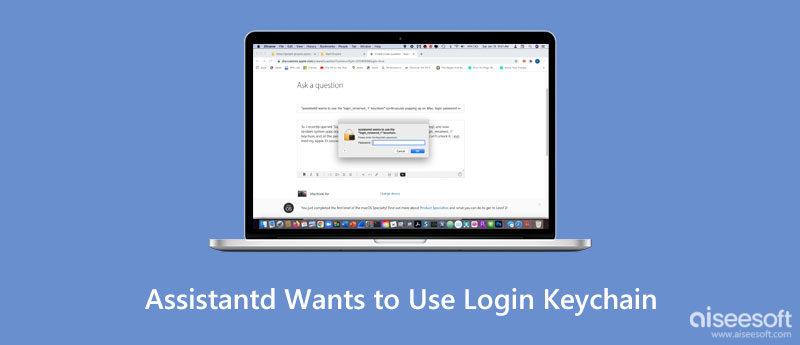
Asistanlı aslında anahtarlık parolalarınız, iCloud ve uygulamaların Google'da depolanan hesaplara ve parolalara erişmesi için kullanılan Siri ile ilgilidir. Anahtarlık Erişimve ardından uygulamalar size hesap için ilgili hizmetleri sunabilir. Açılır pencere asistanının Mac'inizdeki oturum açma anahtarlığını kullanmak istediğini görmeye devam ederseniz paniğe kapılmayın ve bu MacBook'unuzun bozulduğunun bir işareti değildir. Bunun başlıca nedeni, Mac bir süre boyunca etkin olmadığında anahtar zincirinizin kilitli olması veya kullanıcı parolanız ile anahtarlık parolanızın senkronize olmamasıdır; bu da asistanın yetkilendirme istemesine ve uyarının verilmesine neden olur.
Asistanın oturum açma anahtarlığını kullanmak istediği uyarısını neden gördüğünüzü öğrendikten sonra, sorunu nasıl çözeceğinizi ve sinir bozucu açılır pencereyi nasıl durduracağınızı öğrenmenizin zamanı geldi.
1. Çözüm: Anahtarlık Otomatik Kilidini Kapatın
Parolalarınızdan bazıları yerel olarak Mac'te yerel kasada saklanabilir ve bir süre işlem yapılmadığında anahtarlık otomatik olarak kilitlenebilir, bu da uygulamaların parolalara erişimini engeller. Bu nedenle, anahtarlık otomatik kilidini kapatabilir ve asistanın oturum açma anahtarlığı açılır penceresini kullanmak istemesini sağlayabilirsiniz.
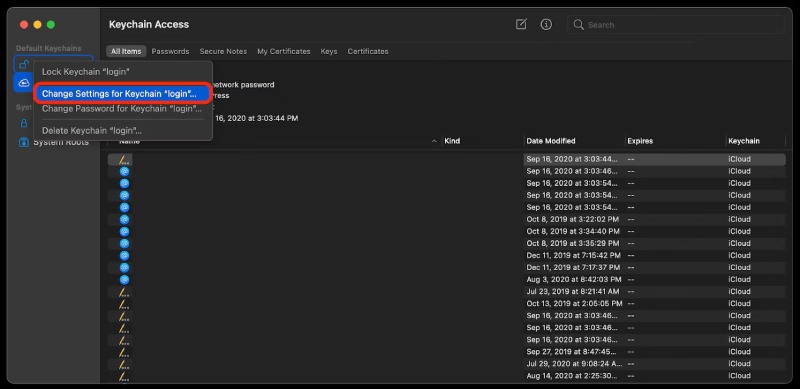
2. Çözüm: Yeni Anahtar Zinciri Oluşturun
Bu çözüm, önceki anahtarlığınızı değiştirmek değil, kasanızın bir kopyasını oluşturmaktır.
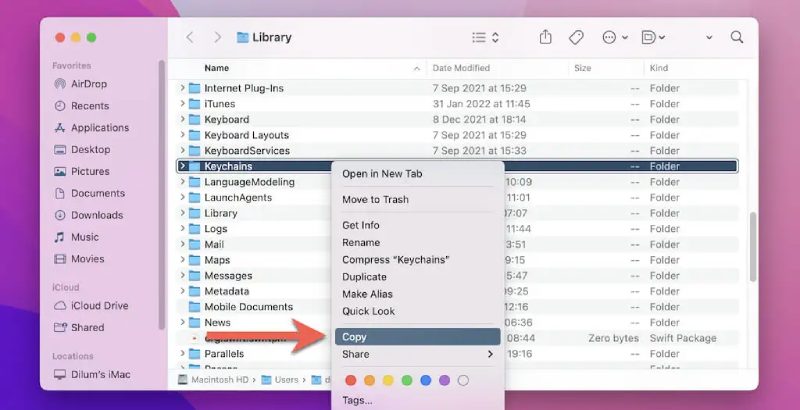
3. Çözüm: Anahtar Zinciri İlk Yardım
Anahtar Zinciri İlk Yardım, Mac kullanıcılarının anahtarlıklar ve parolalarla ilgili açılır pencere sorunlarının çoğunu çözmelerine yardımcı olur. Ancak bazı MacBook modellerinde, Mac OSX 10.11.2 güncellemesinden bu yana Apple tarafından kaldırıldığı için bu işlevi bulamayabilirsiniz. Buradaki adımları görmeden önce Mac'inizde bu yardımcı programın olduğundan emin olun. bu arada, eğer anahtarlık şifresini unut, onarmanıza yardımcı olması için Anahtar Zinciri İlk Yardım'ı da kullanabilirsiniz.
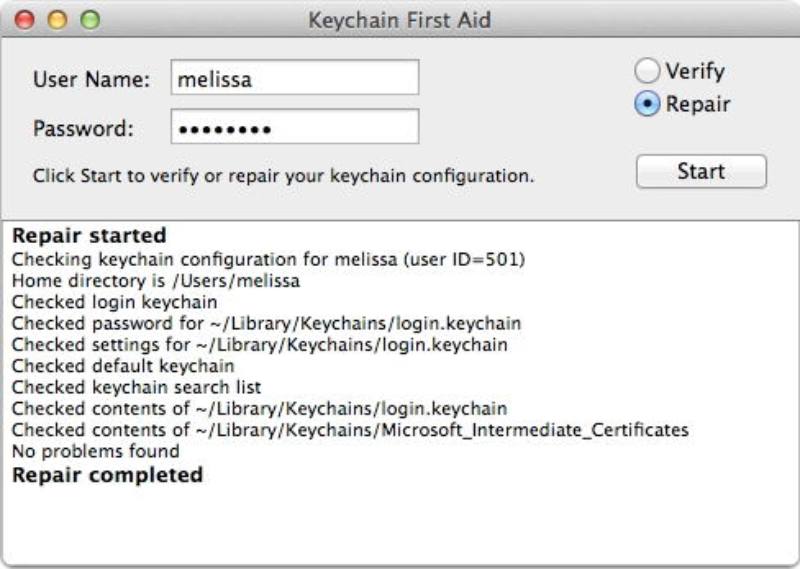
Mac'te parolaları kontrol edip doğrulamanın yanı sıra, Mac'inizde yerel olarak depolanan iPhone parolalarınızı da kolayca kontrol edebilirsiniz. Aiseesoft iPhone Şifre Yöneticisi. Bu program ayrıca iPhone'unuzdaki parolaları Mac'inize aktarmanızı ve bir yedek oluşturmanızı kolaylaştırır. Bu programda şifrenin oluşturulma tarihini de net bir şekilde görebilirsiniz.

Dosya İndir
Aiseesoft iPhone Şifre Yöneticisi
%100 Güvenli. Reklamsız.
%100 Güvenli. Reklamsız.


Uyarı asistanı nasıl düzeltilir, oturum açma anahtarlığını anahtarlık şifreleri olmadan kullanmak istiyor?
Yapabilirsin anahtarlıklarınızı sıfırlayın, ancak bu, daha önce orada saklanan tüm şifreleri siler. Hepsini hatırlamıyorsanız veya yedeğiniz yoksa bunu denemeyin. Anahtarlık Erişimi penceresini açmanız ve menü çubuğundaki Anahtarlık Erişimi simgesinden Tercihler'e tıklamanız yeterlidir. Ardından yeni pencerede, sıfırlamak ve yeni bir parola girmek için Varsayılan Anahtar Zincirlerimi Sıfırla düğmesine tıklayın.
Mac'i geri yüklemek, asistanın oturum açma anahtarlık açılır penceresini kullanmak istediğini çözmeye yardımcı olacak mı?
Bazı kullanıcılar Mac diskindeki tüm içeriği silmeye ve bilgisayarı geri yüklemeye çalıştı, ancak bu işe yaramaz görünüyor ve uyarıdan kurtulmanıza yardımcı olamaz.
Açılır uyarı: assistantd oturum açma anahtarlığını kullanmak istiyor uyarısı kendiliğinden kaybolacak mı?
Yukarıdaki çözümlerin çok karmaşık olduğunu düşünüyorsanız ve uyarı her görüntülendiğinde İptal düğmesini tıklamaya devam ederseniz, evet bir süre kaybolacaktır. Ancak birkaç dakika sonra, yetki almak için yardıma ihtiyacı olan bir programa erişirseniz geri gelecektir.
Sonuç
Yukarıdaki 3 çözüm, uyarıyı çözmenize yardımcı olabilir: assistantd, oturum açma anahtar zincirini kullanmak istiyor, sürekli çıkıyor. Böylece, bir dahaki sefere böyle bir pop-up ile karşılaşırsanız, artık sorunun nerede olduğunu belirleyebileceğiniz için paniğe kapılmanıza gerek yok. Ardından, yukarıdaki adımları izleyin ve can sıkıcı pop-up'tan kısa sürede kurtulacaksınız.

iPhone Password Manager, iPhone'unuzda kayıtlı tüm parolaları ve hesapları bulmak için harika bir araçtır. Ayrıca şifrelerinizi dışa aktarabilir ve yedekleyebilir.
%100 Güvenli. Reklamsız.
%100 Güvenli. Reklamsız.